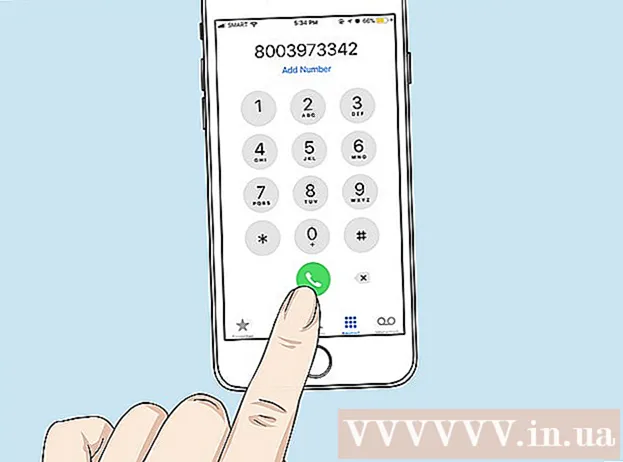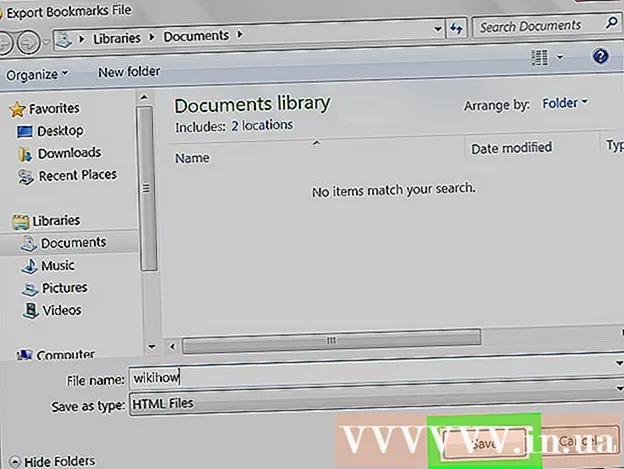Συγγραφέας:
Marcus Baldwin
Ημερομηνία Δημιουργίας:
20 Ιούνιος 2021
Ημερομηνία Ενημέρωσης:
1 Ιούλιος 2024

Περιεχόμενο
- Βήματα
- Μέθοδος 1 από 3: Χρήση του iTunes
- Μέθοδος 2 από 3: Χρήση άλλων προγραμμάτων
- Μέθοδος 3 από 3: Λήψη podcast
- Συμβουλές
- Προειδοποιήσεις
- Τι χρειάζεσαι
Σας αρέσουν τα podcast αλλά μπορείτε να τα παίξετε μόνο στον υπολογιστή σας; Στη συνέχεια, εγγράψτε τα podcast σε CD για να ακούσετε όπου κι αν πάτε. Για να το κάνετε αυτό, χρειάζεστε iTunes ή ένα ή δύο δωρεάν προγράμματα και έναν υπολογιστή συνδεδεμένο στο Διαδίκτυο.
Βήματα
Μέθοδος 1 από 3: Χρήση του iTunes
 1 Βεβαιωθείτε ότι τα αρχεία εμφανίζονται στο iTunes. Εάν βρεθεί ένα podcast στο κατάστημα iTunes, θα εμφανιστεί αυτόματα, αλλά οποιοδήποτε άλλο podcast πρέπει πρώτα να αντιγραφεί στο iTunes. Για να το κάνετε αυτό, δίπλα στο επιλεγμένο podcast, κάντε κλικ στην επιλογή "Λήψη". Όταν γίνει λήψη του αρχείου, αντιγράψτε το στο φάκελο "Αυτόματη προσθήκη στο iTunes" στο φάκελο "Η μουσική μου". Αυτό το βήμα θα οδηγήσει όχι μόνο στην ανάρτηση podcast απευθείας στο iTunes, αλλά και στη δυνατότητα ταξινόμησής τους.
1 Βεβαιωθείτε ότι τα αρχεία εμφανίζονται στο iTunes. Εάν βρεθεί ένα podcast στο κατάστημα iTunes, θα εμφανιστεί αυτόματα, αλλά οποιοδήποτε άλλο podcast πρέπει πρώτα να αντιγραφεί στο iTunes. Για να το κάνετε αυτό, δίπλα στο επιλεγμένο podcast, κάντε κλικ στην επιλογή "Λήψη". Όταν γίνει λήψη του αρχείου, αντιγράψτε το στο φάκελο "Αυτόματη προσθήκη στο iTunes" στο φάκελο "Η μουσική μου". Αυτό το βήμα θα οδηγήσει όχι μόνο στην ανάρτηση podcast απευθείας στο iTunes, αλλά και στη δυνατότητα ταξινόμησής τους. - Το ITunes, με την πιο πλούσια συλλογή podcast, είναι ο ευκολότερος τρόπος εγγραφής podcast σε δίσκους. Αυτό το πρόγραμμα μπορεί να μεταφορτωθεί δωρεάν στο Διαδίκτυο. Εάν δεν θέλετε να χρησιμοποιήσετε το iTunes, μεταβείτε στην επόμενη ενότητα.
 2 Στο iTunes, μεταβείτε στην καρτέλα Λίστα αναπαραγωγής. Αυτό το πρόγραμμα εγγράφει CD χρησιμοποιώντας λίστες αναπαραγωγής. Δημιουργήστε μια λίστα αναπαραγωγής με τα επιθυμητά podcast ή / και μελωδίες και λάβετε την ευκαιρία να εγγράψετε αρχεία σε ένα CD (εάν, φυσικά, έχετε έναν οπτικό καυστήρα στον υπολογιστή σας). Για να βρείτε μια λίστα αναπαραγωγής, κάντε κλικ στο Playlist (στο επάνω μέρος του παραθύρου iTunes).
2 Στο iTunes, μεταβείτε στην καρτέλα Λίστα αναπαραγωγής. Αυτό το πρόγραμμα εγγράφει CD χρησιμοποιώντας λίστες αναπαραγωγής. Δημιουργήστε μια λίστα αναπαραγωγής με τα επιθυμητά podcast ή / και μελωδίες και λάβετε την ευκαιρία να εγγράψετε αρχεία σε ένα CD (εάν, φυσικά, έχετε έναν οπτικό καυστήρα στον υπολογιστή σας). Για να βρείτε μια λίστα αναπαραγωγής, κάντε κλικ στο Playlist (στο επάνω μέρος του παραθύρου iTunes). - Οι περισσότεροι σύγχρονοι υπολογιστές είναι εξοπλισμένοι με μονάδες οπτικής εγγραφής. Εάν δεν είστε σίγουροι για αυτό, στα Windows κάντε κλικ στο "Έναρξη" - "Πίνακας Ελέγχου" - "Διαχείριση Συσκευών". στο Mac OS, ανοίξτε τη Διαχείριση συσκευών μέσω του Finder. Κάντε διπλό κλικ στο "DVD / CD Drive" και βρείτε τη λειτουργία "CD-RW". Εάν υπάρχει, η μονάδα οπτικού δίσκου μπορεί να εγγράψει CD.
 3 Στην κάτω αριστερή γωνία του iTunes, κάντε κλικ στο "+" για να δημιουργήσετε μια νέα λίστα αναπαραγωγής. Στην καρτέλα Λίστα αναπαραγωγής, κάντε κλικ στο + και επιλέξτε Δημιουργία λίστας αναπαραγωγής.Αυτό θα ανοίξει μια λίστα αρχείων ήχου και ένα γκρι πλαίσιο πάνω στο οποίο πρέπει να σύρετε podcast ή μελωδίες που θα εγγραφούν στο δίσκο.
3 Στην κάτω αριστερή γωνία του iTunes, κάντε κλικ στο "+" για να δημιουργήσετε μια νέα λίστα αναπαραγωγής. Στην καρτέλα Λίστα αναπαραγωγής, κάντε κλικ στο + και επιλέξτε Δημιουργία λίστας αναπαραγωγής.Αυτό θα ανοίξει μια λίστα αρχείων ήχου και ένα γκρι πλαίσιο πάνω στο οποίο πρέπει να σύρετε podcast ή μελωδίες που θα εγγραφούν στο δίσκο. - Εάν έχετε ήδη επισημάνει τα podcast που θέλετε στο iTunes, απλώς πατήστε Shift + Ctrl + N (Windows) ή Shift + Command + N (Mac OS) για να δημιουργήσετε αυτόματα μια λίστα αναπαραγωγής.
 4 Κάντε κλικ στα Podcasts και επιλέξτε τα podcast που θέλετε να εγγράψετε σε δίσκο. Για να επιλέξετε πολλά podcast ταυτόχρονα, κρατήστε πατημένο το πλήκτρο Ctrl (Windows) ή Command (Mac OS). Λάβετε υπόψη ότι ένα CD δεν χωράει περισσότερο από 80 λεπτά ήχου. Εάν τα podcast σας είναι μεγαλύτερα από αυτό το μήκος, κάντε τα εξής:
4 Κάντε κλικ στα Podcasts και επιλέξτε τα podcast που θέλετε να εγγράψετε σε δίσκο. Για να επιλέξετε πολλά podcast ταυτόχρονα, κρατήστε πατημένο το πλήκτρο Ctrl (Windows) ή Command (Mac OS). Λάβετε υπόψη ότι ένα CD δεν χωράει περισσότερο από 80 λεπτά ήχου. Εάν τα podcast σας είναι μεγαλύτερα από αυτό το μήκος, κάντε τα εξής: - Στο iTunes, μετατρέψτε όλα τα αρχεία ήχου σε μορφή MP3. Αυτό θα μειώσει την ποιότητα του ήχου, η οποία, ωστόσο, δεν είναι πολύ σημαντική στην περίπτωση της ηχογραφημένης ανθρώπινης ομιλίας.
- Εγγραφή podcast σε πολλούς δίσκους. Εάν υπάρχουν πάρα πολλά podcast, μπορείτε να χρησιμοποιήσετε πολλά CD στο iTunes - όταν είναι εγγεγραμμένος ο επόμενος δίσκος, το πρόγραμμα θα σας ζητήσει να εισαγάγετε τον επόμενο (κενό) δίσκο.
- Χωρίστε κάθε αρχείο ήχου σε κομμάτια. Οποιοσδήποτε απλός δωρεάν επεξεργαστής ήχου είναι κατάλληλος για αυτό, για παράδειγμα, το Audacity, στο οποίο μπορείτε να χωρίσετε ένα αρχείο ήχου σε δύο θραύσματα και να τα ηχογραφήσετε ως δύο μικρά αρχεία ήχου.
 5 Σύρετε τα podcast στη λίστα αναπαραγωγής και κάντε κλικ στο κουμπί Τέλος. Για να βρείτε το podcast που θέλετε, χρησιμοποιήστε τη γραμμή αναζήτησης (στην επάνω δεξιά γωνία της οθόνης) και, στη συνέχεια, σύρετέ την στο πεδίο της λίστας αναπαραγωγής που εμφανίζεται όταν κάνετε κλικ στο κουμπί Δημιουργία λίστας αναπαραγωγής. Μόλις δημιουργήσετε τη λίστα αναπαραγωγής σας, πατήστε Τέλος (στο κάτω μέρος της οθόνης).
5 Σύρετε τα podcast στη λίστα αναπαραγωγής και κάντε κλικ στο κουμπί Τέλος. Για να βρείτε το podcast που θέλετε, χρησιμοποιήστε τη γραμμή αναζήτησης (στην επάνω δεξιά γωνία της οθόνης) και, στη συνέχεια, σύρετέ την στο πεδίο της λίστας αναπαραγωγής που εμφανίζεται όταν κάνετε κλικ στο κουμπί Δημιουργία λίστας αναπαραγωγής. Μόλις δημιουργήσετε τη λίστα αναπαραγωγής σας, πατήστε Τέλος (στο κάτω μέρος της οθόνης). - Εάν για οποιονδήποτε λόγο η λίστα αναπαραγωγής κλείνει ξαφνικά ή θέλετε να προσθέσετε περισσότερα podcast σε αυτήν, μεταβείτε στην καρτέλα Λίστα αναπαραγωγής και κάντε κλικ στην επιλογή Επεξεργασία λίστας (στην επάνω δεξιά γωνία της οθόνης).
 6 Τοποθετήστε ένα κενό CD στη μονάδα οπτικού δίσκου και κάντε κλικ στο εικονίδιο με το γρανάζι (κάτω αριστερά στην οθόνη σας). Ανοίξτε τη λίστα αναπαραγωγής (εάν είναι κλειστή). Για να το κάνετε αυτό, μεταβείτε στην καρτέλα "Λίστα αναπαραγωγής". Στην κάτω αριστερή γωνία της οθόνης, κάντε κλικ στο εικονίδιο με το γρανάζι και επιλέξτε Εγγραφή σε δίσκο από το μενού. Ορίστε τις επιλογές εγγραφής, όπως το χρονικό διάστημα μεταξύ των μελωδιών και της ποιότητας του ήχου και εάν θέλετε να εγγράψετε πρόσθετες πληροφορίες (όνομα συντάκτη podcast, τίτλος podcast κ.λπ.).
6 Τοποθετήστε ένα κενό CD στη μονάδα οπτικού δίσκου και κάντε κλικ στο εικονίδιο με το γρανάζι (κάτω αριστερά στην οθόνη σας). Ανοίξτε τη λίστα αναπαραγωγής (εάν είναι κλειστή). Για να το κάνετε αυτό, μεταβείτε στην καρτέλα "Λίστα αναπαραγωγής". Στην κάτω αριστερή γωνία της οθόνης, κάντε κλικ στο εικονίδιο με το γρανάζι και επιλέξτε Εγγραφή σε δίσκο από το μενού. Ορίστε τις επιλογές εγγραφής, όπως το χρονικό διάστημα μεταξύ των μελωδιών και της ποιότητας του ήχου και εάν θέλετε να εγγράψετε πρόσθετες πληροφορίες (όνομα συντάκτη podcast, τίτλος podcast κ.λπ.). - Επιλέξτε το πλαίσιο ελέγχου MP3 Disc για να χωρέσετε περισσότερα podcast σε έναν δίσκο. Αλλά λάβετε υπόψη ότι δεν θα μπορεί κάθε συσκευή αναπαραγωγής CD να αναπαράγει έναν τέτοιο δίσκο.
Μέθοδος 2 από 3: Χρήση άλλων προγραμμάτων
 1 Λήψη λογισμικού εγγραφής CD. Συνήθως, ένας υπολογιστής που συνοδεύεται από μονάδα οπτικού δίσκου συνοδεύεται από πρόγραμμα εγγραφής δίσκου, όπως το Windows Media Player ή το Sonic RecordNow. Εάν δεν έχετε λογισμικό εγγραφής CD στον υπολογιστή σας, κατεβάστε το δωρεάν στο Διαδίκτυο. συνιστάται η λήψη του ImgBurn, του BurnAware ή του CDBurner XP.
1 Λήψη λογισμικού εγγραφής CD. Συνήθως, ένας υπολογιστής που συνοδεύεται από μονάδα οπτικού δίσκου συνοδεύεται από πρόγραμμα εγγραφής δίσκου, όπως το Windows Media Player ή το Sonic RecordNow. Εάν δεν έχετε λογισμικό εγγραφής CD στον υπολογιστή σας, κατεβάστε το δωρεάν στο Διαδίκτυο. συνιστάται η λήψη του ImgBurn, του BurnAware ή του CDBurner XP. - Οι περισσότεροι σύγχρονοι υπολογιστές είναι εξοπλισμένοι με μονάδες οπτικής εγγραφής. Εάν δεν είστε σίγουροι για αυτό, στα Windows κάντε κλικ στο "Έναρξη" - "Πίνακας Ελέγχου" - "Διαχείριση Συσκευών". στο Mac OS, ανοίξτε τη Διαχείριση συσκευών μέσω του Finder. Κάντε διπλό κλικ στο "DVD / CD Drive" και βρείτε τη λειτουργία "CD-RW". Εάν υπάρχει, η μονάδα οπτικού δίσκου μπορεί να εγγράψει CD.
 2 Δημιουργήστε έναν φάκελο με τα podcast που θέλετε. Δημιουργήστε έναν φάκελο στην επιφάνεια εργασίας σας, ονομάστε τον κατάλληλα και αντιγράψτε τα podcast που θέλετε να εγγράψετε στο δίσκο.
2 Δημιουργήστε έναν φάκελο με τα podcast που θέλετε. Δημιουργήστε έναν φάκελο στην επιφάνεια εργασίας σας, ονομάστε τον κατάλληλα και αντιγράψτε τα podcast που θέλετε να εγγράψετε στο δίσκο. - Εάν δεν μπορείτε να βρείτε podcast, ανοίξτε το φάκελο "Λήψεις", ο οποίος περιέχει τα περισσότερα από τα αρχεία που έχετε κατεβάσει από το Διαδίκτυο.
- Μπορείτε επίσης να σύρετε αρχεία από τα προγράμματα αναπαραγωγής πολυμέσων στο φάκελο.
 3 Τοποθετήστε ένα κενό CD στη μονάδα οπτικού δίσκου. Τοποθετήστε έναν κενό δίσκο CD-R ή CD-RW. Λάβετε υπόψη ότι ένα CD δεν χωράει περισσότερο από 80 λεπτά ήχου. Εάν τα podcast σας είναι μεγαλύτερα από αυτό το μήκος, κάντε τα εξής:
3 Τοποθετήστε ένα κενό CD στη μονάδα οπτικού δίσκου. Τοποθετήστε έναν κενό δίσκο CD-R ή CD-RW. Λάβετε υπόψη ότι ένα CD δεν χωράει περισσότερο από 80 λεπτά ήχου. Εάν τα podcast σας είναι μεγαλύτερα από αυτό το μήκος, κάντε τα εξής: - Μετατρέψτε αρχεία ήχου σε μορφή MP3. Αυτό θα μειώσει την ποιότητα του ήχου, αλλά θα μειώσει επίσης το μέγεθος του αρχείου. Λάβετε υπόψη ότι δεν παίζουν όλα τα αρχεία MP3 (ειδικά σε αυτοκίνητα).
- Εγγραφή podcast σε πολλούς δίσκους. Δημιουργήστε πολλούς φακέλους (ένας ανά δίσκο) και περιορίστε τα podcast σε κάθε φάκελο στα 80 λεπτά.
- Χωρίστε κάθε αρχείο ήχου σε κομμάτια. Οποιοσδήποτε απλός δωρεάν επεξεργαστής ήχου είναι κατάλληλος για αυτό, για παράδειγμα, το Audacity, στο οποίο μπορείτε να χωρίσετε ένα αρχείο ήχου σε δύο θραύσματα και να τα ηχογραφήσετε ως δύο μικρά αρχεία ήχου.
 4 Εκκινήστε το λογισμικό εγγραφής δίσκου και ακολουθήστε τις οδηγίες που εμφανίζονται στην οθόνη. Η διαδικασία εργασίας τέτοιων προγραμμάτων είναι διαφορετική, αλλά έχουν παρόμοιες διεπαφές:
4 Εκκινήστε το λογισμικό εγγραφής δίσκου και ακολουθήστε τις οδηγίες που εμφανίζονται στην οθόνη. Η διαδικασία εργασίας τέτοιων προγραμμάτων είναι διαφορετική, αλλά έχουν παρόμοιες διεπαφές: - Επισημάνετε τα αρχεία ήχου ή το φάκελο με αρχεία ήχου που θέλετε να εγγράψετε σε δίσκο.
- Ρύθμιση παραμέτρων εγγραφής (ποιότητα ήχου, μορφή ήχου κ.
- Εγγραφή podcast σε CD.
Μέθοδος 3 από 3: Λήψη podcast
 1 Για να κατεβάσετε το podcast, χρησιμοποιήστε τον προτεινόμενο σύνδεσμο (αν υπάρχει). Συνήθως, τα υψηλής ποιότητας podcast που προορίζονται για εγγραφή σε δίσκο συνοδεύονται από σχετικό σύνδεσμο λήψης. Ένας μεγάλος αριθμός podcast που είναι διαθέσιμα για λήψη μπορείτε να βρείτε σε υπηρεσίες όπως iTunes, Podcast Alley, NPR, EarWolf και στο russian-podcasts.ru. Βρείτε το podcast που θέλετε και κάντε κλικ στο σύνδεσμο δίπλα του.
1 Για να κατεβάσετε το podcast, χρησιμοποιήστε τον προτεινόμενο σύνδεσμο (αν υπάρχει). Συνήθως, τα υψηλής ποιότητας podcast που προορίζονται για εγγραφή σε δίσκο συνοδεύονται από σχετικό σύνδεσμο λήψης. Ένας μεγάλος αριθμός podcast που είναι διαθέσιμα για λήψη μπορείτε να βρείτε σε υπηρεσίες όπως iTunes, Podcast Alley, NPR, EarWolf και στο russian-podcasts.ru. Βρείτε το podcast που θέλετε και κάντε κλικ στο σύνδεσμο δίπλα του. - Για να εγγράψετε ένα podcast σε δίσκο, πρέπει πρώτα να κατεβάσετε το αρχείο ήχου του.
- Λάβετε υπόψη ότι δεν είναι δυνατή η λήψη ορισμένων podcast, αλλά η συντριπτική πλειοψηφία των podcast είναι διαθέσιμα για δωρεάν λήψη.
 2 Εάν δεν μπορείτε να κατεβάσετε το podcast που θέλετε, παίξτε και ηχογραφήστε το. Αυτό μπορεί να είναι χρονοβόρο, αλλά μερικές φορές είναι ο μόνος τρόπος για να αποθηκεύσετε το podcast και να το αντιγράψετε σε CD.
2 Εάν δεν μπορείτε να κατεβάσετε το podcast που θέλετε, παίξτε και ηχογραφήστε το. Αυτό μπορεί να είναι χρονοβόρο, αλλά μερικές φορές είναι ο μόνος τρόπος για να αποθηκεύσετε το podcast και να το αντιγράψετε σε CD. - Εγκαταστήστε ένα πρόγραμμα (όπως το Replay Audio) που θα εγγράψει ήχο από τον υπολογιστή σας. Ένα τέτοιο πρόγραμμα θα δημιουργήσει αυτόματα ένα νέο αρχείο ήχου στο οποίο θα καταγράφει το podcast που παίζεται. το αρχείο ήχου μπορεί να ακουστεί ανά πάσα στιγμή.
- Οι χρήστες των Windows μπορούν να χρησιμοποιήσουν ένα στερεοφωνικό μίξερ που καταγράφει κάθε ήχο από τον υπολογιστή. Για να το κάνετε αυτό, κάντε δεξί κλικ στο εικονίδιο σε σχήμα ηχείου στη γραμμή εργαλείων και επιλέξτε Συσκευές εγγραφής από το μενού. Κάντε δεξί κλικ οπουδήποτε στο παράθυρο που ανοίγει και ενεργοποιήστε τις επιλογές Εμφάνιση απενεργοποιημένων συσκευών και Εμφάνιση αποσυνδεδεμένων συσκευών. Ενεργοποιήστε το στερεοφωνικό μίξερ και, στη συνέχεια, χρησιμοποιήστε οποιοδήποτε λογισμικό εγγραφής ήχου για να ηχογραφήσετε το podcast που αναπαράγεται. Σημειώστε ότι δεν μπορούν όλοι οι υπολογιστές Windows να ενεργοποιήσουν το στερεοφωνικό μίξερ.
 3 Or ηχογραφήστε ένα podcast μέσω της υποδοχής ακουστικών. Αγοράστε ένα απλό καλώδιο AUX (3,5mm - 3,5mm) και συνδέστε το στην έξοδο ήχου (υποδοχή ακουστικών) και στην είσοδο ήχου (υποδοχή μικροφώνου). Στη συνέχεια, χρησιμοποιήστε ένα λογισμικό ηχογράφησης όπως το Audacity ή το Garage Band για να ηχογραφήσετε το podcast που παίζετε. Σε αυτήν την περίπτωση, ο ήχος θα ληφθεί από την υποδοχή ακουστικών και θα εισαχθεί στην υποδοχή μικροφώνου, επιτρέποντάς σας να ηχογραφήσετε ένα podcast.
3 Or ηχογραφήστε ένα podcast μέσω της υποδοχής ακουστικών. Αγοράστε ένα απλό καλώδιο AUX (3,5mm - 3,5mm) και συνδέστε το στην έξοδο ήχου (υποδοχή ακουστικών) και στην είσοδο ήχου (υποδοχή μικροφώνου). Στη συνέχεια, χρησιμοποιήστε ένα λογισμικό ηχογράφησης όπως το Audacity ή το Garage Band για να ηχογραφήσετε το podcast που παίζετε. Σε αυτήν την περίπτωση, ο ήχος θα ληφθεί από την υποδοχή ακουστικών και θα εισαχθεί στην υποδοχή μικροφώνου, επιτρέποντάς σας να ηχογραφήσετε ένα podcast. - Αποθηκεύστε το αρχείο ήχου και, στη συνέχεια, σύρετέ το στην επιφάνεια εργασίας ή στο iTunes για να μπορείτε να το αναπαράγετε και να το εγγράφετε σε δίσκους.
Συμβουλές
- Αποθηκεύστε podcast σε φακέλους ή iTunes για να τα βρείτε και να τα εγγράψετε στο δίσκο πιο εύκολα.
Προειδοποιήσεις
- Σε ορισμένες χώρες, είναι παράνομη η λήψη και η εγγραφή podcast.
Τι χρειάζεσαι
- CD
- Υπολογιστής (Windows / Mac OS) με μονάδα οπτικού δίσκου
- iTunes